Comment installer Slack sur Ubuntu 18.04 Bionic Beaver Linux
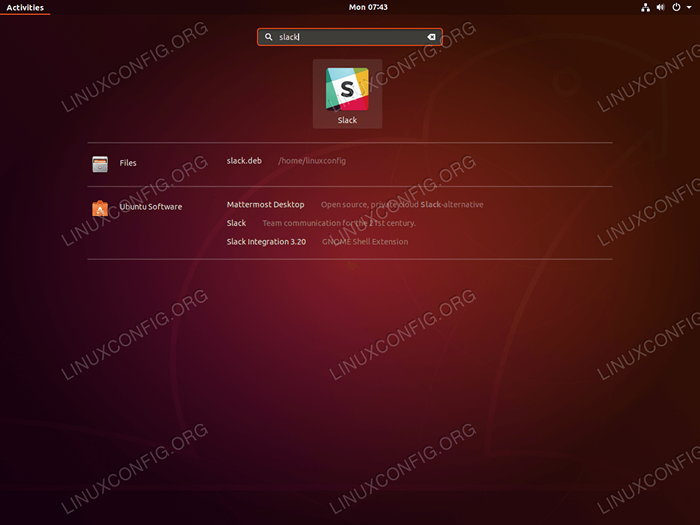
- 798
- 106
- Romain Martinez
Objectif
L'objectif est d'installer Slack sur Ubuntu 18.04 Bionic Beaver Linux
Système d'exploitation et versions logicielles
- Système opérateur: - Ubuntu 18.04 castor bionique
- Logiciel: - Slack 3.1.0 ou plus
Exigences
Accès privilégié à votre système Ubuntu comme root ou via Sudo La commande est requise.
Conventions
- # - Exige que les commandes Linux soient exécutées avec des privilèges racine soit directement en tant qu'utilisateur racine, soit par l'utilisation de
Sudocommande - $ - Exige que les commandes Linux soient exécutées en tant qu'utilisateur non privilégié régulier
Autres versions de ce tutoriel
Ubuntu 20.04 (Focal Fossa)
Instructions
Installez Slack en utilisant Snap
La façon la plus simple d'installer Slack sur Ubuntu 18.04 est en utilisant instantané:
$ sudo snap installer slack - classic
Terminé.
Installer Slack à partir du package officiel Slack
Installer des conditions préalables
Nous utiliserons gdebi Pour installer le package Slack sur notre système. gdebi S'assure qu'il n'y a pas de tracas pendant l'installation car il va également automatiquement récupérer toutes les conditions préalables du package. Au cas où gdebi n'est pas encore installé sur votre système, vous pouvez l'installer par:
$ sudo apt update $ sudo apt install gdebi-core wget
Télécharger le package Slack
La prochaine étape consiste à télécharger le dernier package d'installation de Slack depuis le site officiel de Linux pour Linux.
Mettez à jour la commande ci-dessous avec la dernière URL de téléchargement ou utilisez votre navigateur pour télécharger le package DEB:
$ wget -o ~ / slack.Deb "https: // téléchargements.talon.com / linux_releases / slack-desktop-3.1.0-AMD64.deb "
Après exécution de la commande ci-dessus, vous devriez trouver le package d'installation de Slack dans votre répertoire domestique:
$ ls ~ / slack.Deb / Home / LinuxConfig / Slack.deb
Installer Slack
Enfin, utilisez le gdebi Commande pour installer Slack sur Ubuntu 18.04. Lorsque vous avez invité à répondre y:
$ sudo gdebi ~ / slack.Listes de packages de lecture deb… FAIT Bâtiment des arbres de dépendance de la dépendance des informations sur l'état… FAIT LECTURE INFORMATIONS D'ÉTAT… FAIT nécessite la suppression des packages suivants: Libcurl4 Whoopsie nécessite l'installation des packages suivants: GCONF-Service GCONF-Service-Backend GCONF2 GCONF2-COMMON GIR1.2-Minmekeyring-1.0 libappindicator1 libcurl3 libgconf-2-4 libgnome-keyring-commun libgnome-keyring0 libindicator7 libpython-stdlib python python-minimal python2.7 Python2.Bureau Slack de 7 minutes souhaitez-vous installer le progiciel? [O / N]:
Commencer le mou
Pour démarrer l'application Slack, vous pouvez soit exécuter:
$ Slack
à partir de votre terminal ou recherchez votre menu de démarrage:
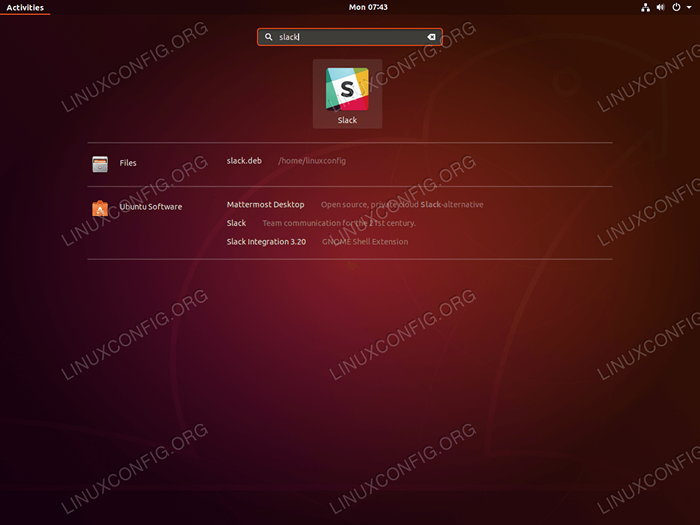 Clique sur le
Clique sur le Mou icône pour démarrer l'application Slack. 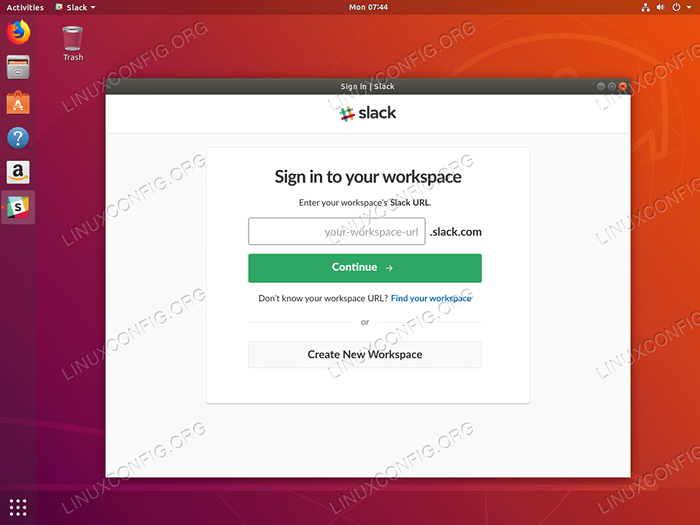 Slack Desktop sur Ubuntu 18.04
Slack Desktop sur Ubuntu 18.04 Tutoriels Linux connexes:
- Choses à installer sur Ubuntu 20.04
- Choses à faire après l'installation d'Ubuntu 20.04 Focal Fossa Linux
- Ubuntu 20.04 astuces et choses que vous ne savez peut-être pas
- Comment installer Slack sur Ubuntu 20.04 FOCAL FOSSA Linux…
- Ubuntu 20.04 Guide
- Choses à installer sur Ubuntu 22.04
- Choses à faire après l'installation d'Ubuntu 22.04 Jammy Jellyfish…
- Ubuntu 20.04 Hadoop
- Les 8 meilleurs environnements de bureau Ubuntu (20.04 FOCAL FOSSA…
- Liste des clients FTP et installation sur Ubuntu 20.04 Linux…
- « Comment mettre à jour les packages Ubuntu sur 18.04 Bionic Beaver Linux
- Comment installer minecraft sur Ubuntu 18.04 Bionic Beaver Linux »

